Jak používat styly ve Wordu na iPadu

Styly aplikace Word šetří čas, protože kombinují několik formátovacích příkazů najednou. Naučte se efektivně používat styly na iPadu a získejte konzistentní vzhled dokumentů.
Přáli jste si někdy, abyste mohli ve filmu upravovat jas, kontrast a další úpravy tak snadno, jako byste to dokázali u obrázku? V Office 2011 pro Mac vám PowerPoint právě splnil vaše přání! Pomocí skupiny Upravit na kartě Formát filmu můžete provést tyto druhy úprav filmu:

Opravy: Kliknutím zobrazíte galerii možností jasu a kontrastu. Vyberte volbu nebo zvolte Volby oprav filmu, aby se zobrazila karta Upravit film v dialogovém okně Formát filmu.
Barva: Po kliknutí se zobrazí galerie barevných odstínů, které můžete na film použít. Vyberte odstín nebo vyberte možnost:
Více barev: Zobrazí výběr barev systému Mac OS X. Ano, z milionů barev si můžete vybrat jakýkoli odstín, který se vám líbí.
Možnosti barev filmu: Zobrazí kartu Upravit film v dialogovém okně Formát filmu.
Oříznout: Vyberte si z kompletní sady možností oříznutí a masky. Fungují stejně pro film jako pro obrázek.
Resetovat: Odstraní všechny úpravy, které jste ve filmu provedli.
V dialogovém okně Formát filmu můžete doladit svá nastavení.
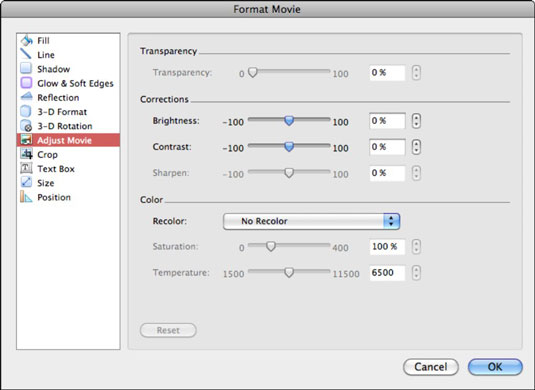
Styl filmu můžete také použít v PowerPointu 2011 pro Mac. Karta Formát filmu na pásu karet obsahuje skupinu Styly filmu, kde můžete na film použít nádherné okraje, 3D, odrazy, styly záře a styly stínů. Vyberte styl z galerie, kterou procházejte kliknutím na šipky tlačítka pro posuv na levé a pravé straně galerie, jak je znázorněno. Nebo klikněte na „sweet spot“ ve spodní části galerie a zobrazte paletu, kde si můžete vybrat ze všech stylů najednou.

Styly aplikace Word šetří čas, protože kombinují několik formátovacích příkazů najednou. Naučte se efektivně používat styly na iPadu a získejte konzistentní vzhled dokumentů.
Při práci v Office 2011 pro Mac se naučte, jak efektivně vytvořit víceúrovňový číslovaný seznam ve Wordu 2011. Objevte nejlepší praktiky a tipy.
Naučte se, jak nastavit odsazení v aplikaci Word 2008 pro Mac pomocí jednoduchých kroků a technik pro úpravu dokumentů.
V aplikaci Word 2007 můžete vybarvit stránku za textem. Při výběru barvy pozadí stránky si můžete vybrat z různých barev nebo přechodů. Návod na úpravu pozadí.
Word 2007 za vás sestaví obsah (TOC) tak, že v dokumentu předem vypíše nadpisy (každý s číslem stránky). Zjistěte, jak efektivně využívat funkci TOC pro lepší organizaci dokumentu.
Funkce Porovnat v PowerPointu 2013 umožňuje efektivně porovnat rozdíly mezi verzemi prezentace a selektivně přijmout nebo odmítnout změny.
Zjistěte, jak zaškrtávat políčka v Excelu 2011 pro Mac, a získejte užitečné tipy a triky pro efektivní práci s formuláři.
Někdy potřebujete Outlook 2013, aby vám připomněl důležitá data nebo navazující aktivity. Pomocí vlajek můžete například připomenout, že máte příští týden někomu zavolat. Nejlepší způsob, jak si zapamatovat, je označit jméno této osoby v seznamu kontaktů. Ve vašem kalendáři se objeví připomenutí. Kontakty nejsou […]
Každý aspekt vzhledu tabulky lze formátovat ve Wordu v Office 2011 pro Mac. Můžete použít styly, které sloučí buňky dohromady, aby vytvořily větší buňky, zrušit je sloučení, změnit barvy ohraničení, vytvořit stínování buněk a další. Použití stylu tabulky z pásu karet Office 2011 pro Mac Karta Tabulky na pásu karet […]
Když používáte Word v Office 2011 pro Mac, můžete použít styly tabulek ke změně vzhledu buněk. Pokud nemůžete najít existující, který by vyhovoval vašim potřebám, můžete vytvořit nové styly tabulky v dialogu Styl. Proveďte tyto kroky: Ve Wordu 2011 pro Mac vyberte Formát → Styl. Otevře se dialogové okno Styl. Klikněte na […]







